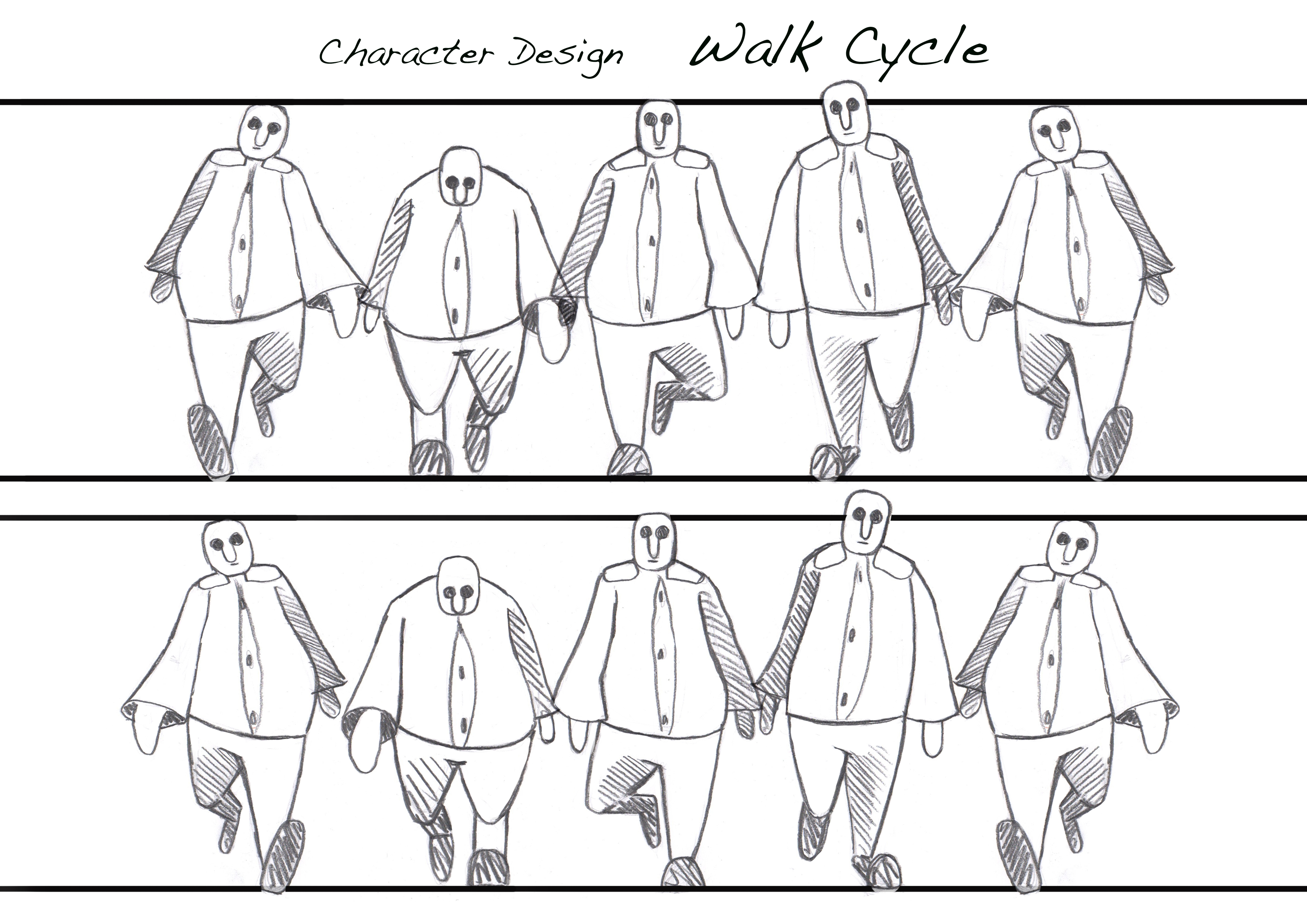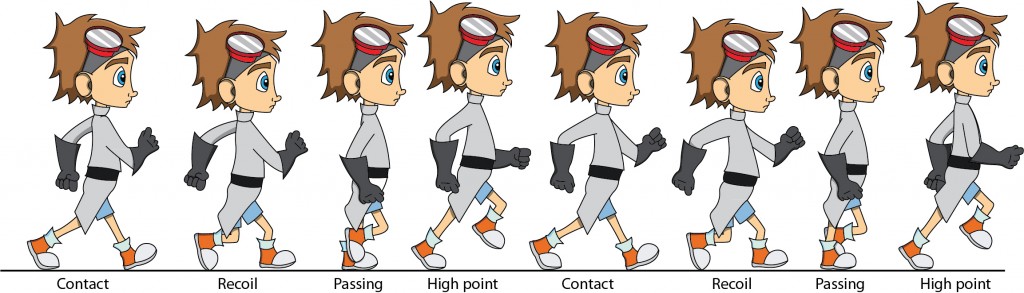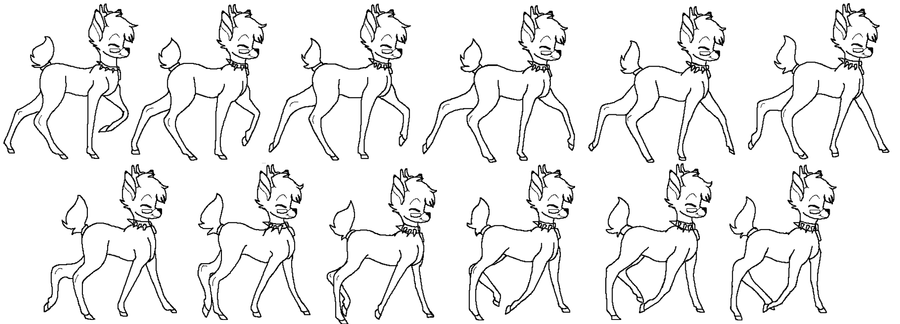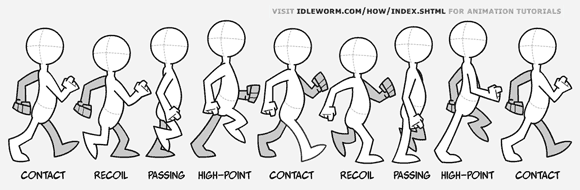CG/GIMP: различия между версиями
Перейти к навигации
Перейти к поиску
Gumanoed (обсуждение | вклад) (→Удаление объектов) |
Gumanoed (обсуждение | вклад) |
||
| (не показана 1 промежуточная версия этого же участника) | |||
| Строка 1: | Строка 1: | ||
==Практика== | ==Практика== | ||
| + | [[media:rastrovaya-grafika-new.pdf|Презентация по растровой графике]] | ||
===Простые фигуры, прямые, прямоугольники и окружности=== | ===Простые фигуры, прямые, прямоугольники и окружности=== | ||
*Создайте скриншот интерфейса Gimp и выделите на нем элементы выделения на панели инструментов | *Создайте скриншот интерфейса Gimp и выделите на нем элементы выделения на панели инструментов | ||
Текущая версия на 12:04, 10 сентября 2015
Содержание
Практика
Презентация по растровой графике
Простые фигуры, прямые, прямоугольники и окружности
- Создайте скриншот интерфейса Gimp и выделите на нем элементы выделения на панели инструментов
- Нарисуйте простую картинку с домом, солнцем, полем, дорогой и деревом.
Корректирующий разворот
- Скачайте изображение.
- Выполните корректирующий поворот, что бы башня храма находилась в четко вертикальном состоянии
- Не забудьте обрезать углы!
Красные глаза
- С помощью инструмента выделение окружностью или выделения прямоугольником выделите две области вокруг глаз (используейте клавишу Shift для выделения второй области)
- Используйте инструмент "улучшение изображения" -> "удаление эффекта красных глаз"
Удаление объектов
- Удалите два воздуховодных окна сверху фотографии с помощью инструмента "Корректирующий штамп".
- Аналогично удалите кабель канал на стене, под интерактивной доской
- Измените размер всего изображения до 800x600 и сохраните как jpeg-изображение.
- Для определения места взятия образца используйте клавишу Ctrl
- Пример использования инструмента штамп на более сложной работе можно посмотреть здесь: [1]

Установка плагинов
Система плагинов позволяет автоматизировать рутинные операции. Попробуйте установить и настроить два плагина:
- id-photo-gimp - плагин для автоматической подготовки фотографии для паспортного стола или получения загран-паспорта https://gimp-id-photo.ru/faq.html#plug-in_install
- Resynthesizer - плагин автоматического удаления объектов со сцены. Информация и установочные файлы можно найти по этой ссылке http://www.gimpart.org/dopolneniya-k-gimp/kak-udalit-lishniy-predmet-s-foto
Слои
Слои2
Маски слоя 1
- Задание, с помощью масок слоя сделать изображение черно-белым и оставить цветным только одного миньона с гамбургером
Коллаж 1
- Сделать открытку, разместив изображения одно справа-другоге слева и сделав алавный переход с одного на другое с помощью маски слоя и градиента на масте (от черного к белому)
- Обесцветье фотографию и сделайте коллирование с помощью дополнительного прозрачного слоя с небольших оттенком песочного
Коллаж 2
- Аналогичное задание с Коллажем1, но разместите фотографии вертикально, одно сверху - другое снизу.